PC heropstarten of rebooten kan wonderen doen
Dit klinkt misschien al te gemakkelijk en bijna als een cliché, maar een oplossing voor heel veel problemen is gewoon de computer eens herstarten. Veel mensen laten namelijk hun computer constant aan of zetten ze stand-by. Maar daardoor kan het zijn dat bepaalde essentiële processen worden stilgezet en niet worden heropgestart. Terwijl je bezig bent met heropstarten, controleer je meteen ook of het besturingsprogramma de meest recente updates geïnstalleerd heeft.
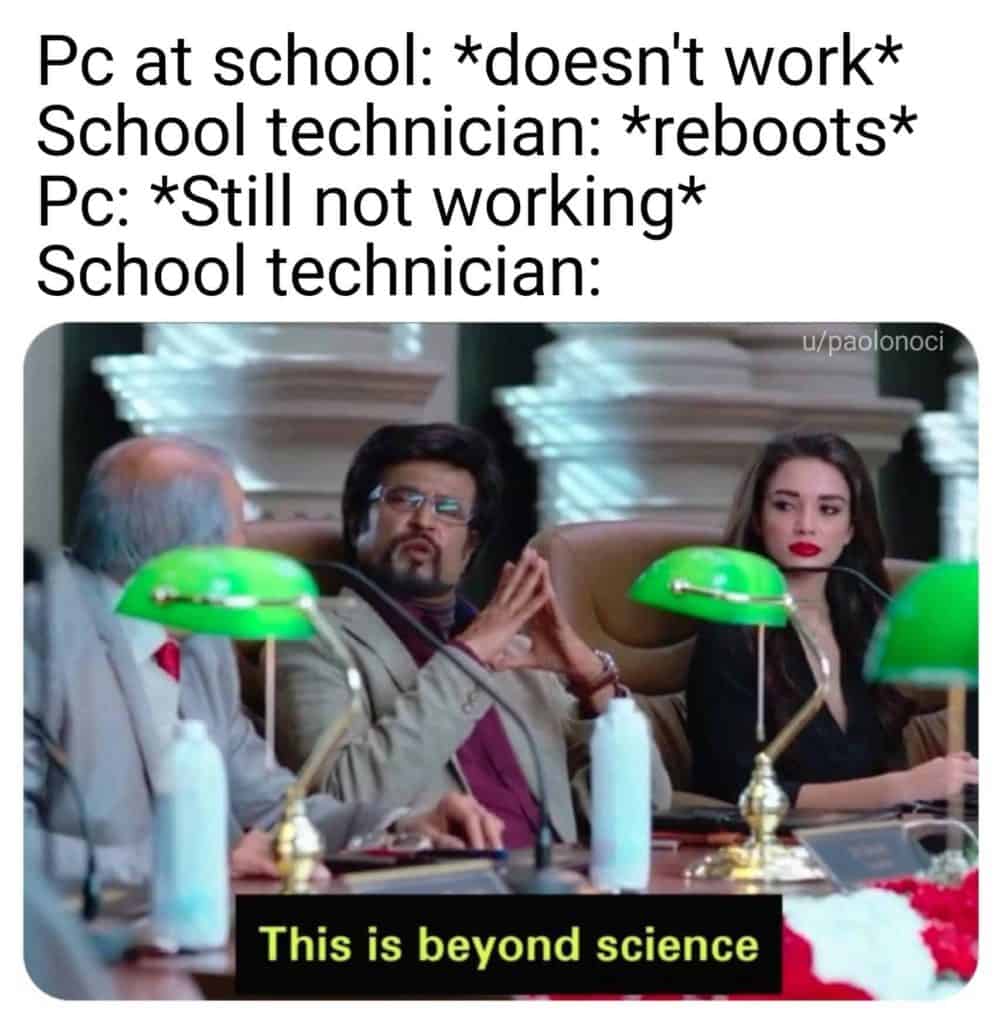
De pc werkt zeer traag
Een trage pc is heel frustrerend om mee te werken. Wanneer dit het geval is, kijk dan eerst eens hoeveel vrije schijfruimte je nog hebt op de partitie waar uw besturingsprogramma (Windows) is geïnstalleerd. Besturingssystemen maken namelijk tijdelijke mappen en bestanden aan terwijl je op de computer werkt. Als de partitie volledig vol staat, wordt het voor het besturingsprogramma zeer moeilijk om vlot te blijven werken.
Het is misschien ook het ideale moment om eens grote kuis te houden in je bestanden.
Downloaden van bestanden en openen van websites gaat traag
Websites laden gaat trager dan gewoonlijk? Downloads van bestanden lijkt een eeuwigheid te duren? Controleer dan eens je internet verbinding. Er bestaan tal van gratis internet speedtest programma’s op internet. Mogelijk ligt het gewoon aan de provider.
Als je wifi gebruikt, kijk dan of het probleem zich voor doet wanneer je een netwerkkabel gebruikt. Zo kunnen bijvoorbeeld ijzeren voorwerpen het signaal van draadloos internet ernstig verstoren.
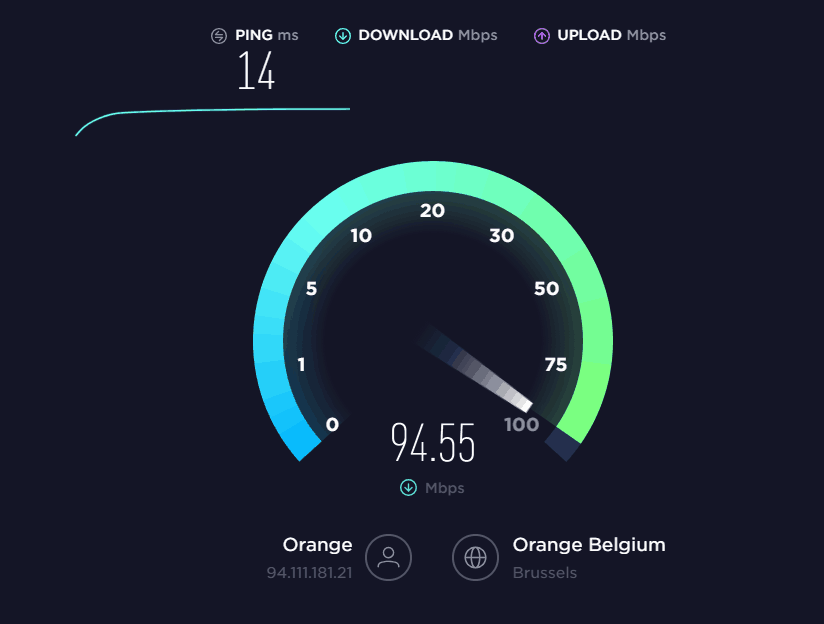
Computer blijft zichzelf heropstarten
Soms blijft de computer zich meerdere keren na elkaar opstarten. Hier is het mogelijk dat het besturingssysteem de nieuwste lading updates automatisch installeert waarbij het systeem meerdere keren heropgestart wordt.
Kijk zeker ook eens of je van de hardware de laatste drivers hebt. Het kan ook zijn dat de computer simpelweg oververhit raakt en zichzelf uitschakelt uit veiligheid. In dit geval kan je hem voorzichtig open vijzen en alle stof in de computer verwijderen. Stof is een grote boosdoener voor computers.
Printer doet het niet
Dit herken je ongetwijfeld: je moet nog snel dat ene document uitprinten en… de printer doet het niet…
Laten we vooreerst aannemen dat je beschikt over de laatste drivers van de printer en dat er genoeg inkt en papier is. Probeer de printer eerst eens uit en terug aan te schakelen. Als dat niet helpt, trek dan eens de kabels uit en stop ze terug in. Zorg er ook voor dat “printer offline gebruiken” niet ingeschakeld is. Let er ook op dat de printer die je wil gebruiken als standaardprinter ingesteld is.
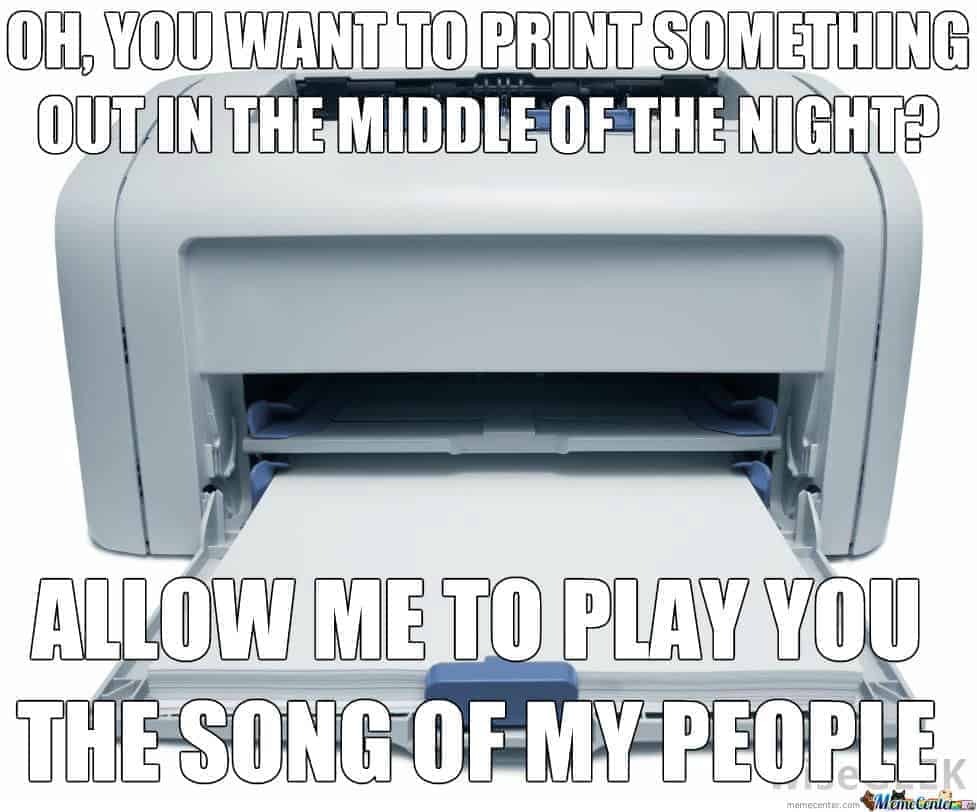
E-mail bijlagen kunnen niet worden geopend
De meest voorkomende oorzaak hierbij is dat je niet beschikt over de juiste software om de bijlagen te openen. Een veel voorkomend bijlagebestand is PDF. Hiervoor heb je een PDF reader nodig. De meest bekende is Adobe PDF reader.
Merk op dat het meestal kleine softwarematige problemen zijn die vervelend zijn. Als je denkt dat je een hardwareprobleem hebt, is het best eens contact met ons op te nemen.
Let er vooral op dat je – indien je nog garantie hebt – de garantie niet schaadt door zelf stappen te ondernemen waarvan je niet zeker bent!
